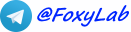Ваш IP-адрес: 216.73.216.32
Ваша страна: United States
 RU
RU
 EN
EN
PrtScr Assistant 1.3.0.63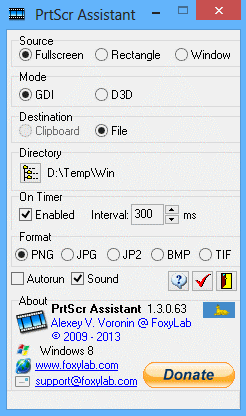 |
Отзывы
| ПОДДЕРЖКА ЭТОГО ПРОЕКТА >>> |  |
 |
Подписка на информационную рассылку проекта PrtScr AssistantВы будете получать информацию о ходе и планах разработки проекта PrtScr Assistant, уведомления о выпуске новых версий.Нажмите на ссылку ниже для присоединения к списку рассылки проекта PrtScr Assistant! Подписаться |
Программа предназначена для снятия пользователем экранных копий нажатием "горячих клавиш".
Программа предназначена для работы только под управлением ОС Windows XP, 2003, Vista/Server 2008, Windows 7/Server 2008 R2, Windows 8/Server 8(x86/x64).
Программа является бесплатной.
Вы используете программу "as is", на свой страх и риск.
Программа "PrtScr Assistant" распространяется по лицензии CC BY-ND 3.0 ("Attribution-NoDerivs" - "Атрибуция — Без производных произведений").
Ссылки для скачивания
 |
MD5: f475aff1a49c71bfc339ffd40d863705 - 1.3.0.63 PrtScr Assistant 1.3.0.63 - 837 КБ (версия от 10.09.2013) - Скачать с https://www.foxylab.com |
Обсуждение программы
Описание программы PrtScr Assistant
При запуске инсталляционного файла "PrtScrAssistant_Setup.exe" пользователь выбирает язык интерфейса программы-инсталлятора (язык интерфейса самой программы только английский), затем происходит установка программных файлов в папку "%PROGRAMFILES%\Alexey V.Voronin\PrtScr_Assistant", создание ярлыков в папке "Alexey V.Voronin\PrtScr Assistant" меню "Пуск".При согласии пользователя может быть установлен значок программы на Рабочем столе, запущена программа после окончания ее установки и открыт в браузере сайт программы.
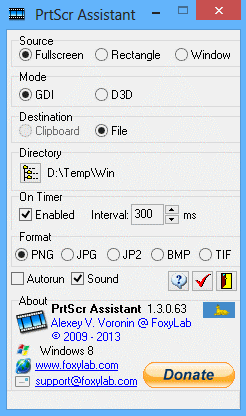 |
Функции программы:
 . .При щелчке левой кнопки мыши по иконке окно программы появляется на экране. В окне программы могут быть выполнены настройки: выбран источник копирования ("Source") - весь экран ("Fullscreen"), выбранная пользователем прямоугольная область ("Rectangle"), выбранное пользователем окно ("Window"), выбран приемник копирования ("Destination") - буфер обмена ("Clipboard"), графический PNG, JPEG, JPEG2000, BMP или TIFF-файл ("File"), выбрана директория для сохранения графических файлов ("Directory"), включено/отключено копирование по таймеру ("On Timer/Enabled") и задан интервал копирования ("Interval") в миллисекундах в пределах 100 мс - 5 с, выбран формат графического файла ("Format") - PNG ("PNG"), JPEG с качеством 70 ("JPG"), JPEG2000 с качеством 80 ("JP2"), BMP ("BMP"), TIFF ("TIF") включена/отключена звуковая индикация операций копирования ("щелчок") ("Sound"), включен/отключен автозапуск программы при загрузке Windows ("Autorun"). |
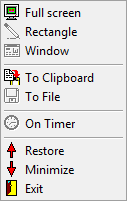 |
При щелчке правой кнопкой мыши по иконке появляется всплывающее меню.
Посредством этого меню может быть выбран источник и приемник копирования,
включено копирование по таймеру, свернуто ("Minimize") и развернуто ("Restore") окно программы, а также произведен выход из программы ("Exit"). |
"Горячие клавиши":
|
При копировании прямоугольной области экрана пользователь должен, нажав левую кнопку мышки, выделить на экране рамкой область копирования и отпустить левую кнопку мыши. При этом либо произойдет немедленное копирование, либо активируется периодическое копирование по таймеру.
При копировании окна пользователь должен, не нажимая кнопки мыши, переместить курсор мыши в пределы копируемого окна (при этом текущее выбранное окно выделяется красной рамкой) и щелкнуть левой кнопкой мыши. При этом либо произойдет немедленное копирование, либо активируется периодическое копирование по таймеру (при выборе захвата по таймеру автоматически активируется режим сохранения в файл).
Имя сохраняемого графического файла формируется автоматически и имеет вид "yymmddhhnnsszzz.png", "yymmddhhnnsszzz.jpg", "yymmddhhnnsszzz.jp2", "yymmddhhnnsszzz.bmp" или "yymmddhhnnsszzz.tif" , где yy - год, mm - месяц, dd - день, hh - час, nn - минуты, ss - секунды, zzz - миллисекунды момента сохранения файла.
По умолчанию программа сохраняет графические файлы в каталог, в котором она запущена. Для выбора другого каталога необходимо нажать кнопку
 в окне программы.
При этом имя выбранного каталога отображается рядом с кнопкой
в окне программы.
При этом имя выбранного каталога отображается рядом с кнопкой 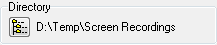 .
.При нажатии на кнопки
 или
или  в заголовке окна программы происходит сворачивание программы в трей. Для выхода из программы необходимо
щелкнуть мышью по кнопке
в заголовке окна программы происходит сворачивание программы в трей. Для выхода из программы необходимо
щелкнуть мышью по кнопке  в окне программы или выполнить соответствующую команду всплывающего меню.
в окне программы или выполнить соответствующую команду всплывающего меню.Текущие настройки программы сохраняются в ini-файле PrtScrAssistant.ini в папке, используемой для размещения данных приложений (в Windows XP это C:\Documents and Settings\%UserName%\Application Data, в Windows Vista и позднее - C:\Users\%UserName%\AppData\Roaming), при нажатии кнопки
 в окне программы или при выходе из программы.
в окне программы или при выходе из программы.В разделе "About" - сведения о программе:
отображается версия программы, сведения об авторстве программы, версия операционной системы.
При нажатии на интернет-адреса домашней страницы программы ("Homepage") происходит открытие в браузере, при нажатии на адрес электронной почты ("Support E-Mail") открывается почтовый клиент для составления письма.
Что нового в PrtScr Assistant 1.3.0.63
* сохранение настроек производится не в реестр, а в ini-файлЧитать дальше >
Контакты